Cómo dejar de sincronizar los contactos de Google con el iPhone
Miscelánea / / August 04, 2021
Anuncios
¿Alguna vez usó Contactos de Google para guardar números importantes de su familia, lugar de trabajo y amigos? Sin embargo, muchos usuarios de iPhone se meten en problemas y se confunden si usan ambos en sus iPhones. Puede dejar de sincronizar Google Contact con iPhone si no desea que aparezcan contactos duplicados en su lista de contactos. ¡Así es cómo!
Los usuarios de iPhone no están muy familiarizados con los Contactos de Google, ya que tienen el beneficio de las cuentas de iCloud. Esto nos lleva al resultado de traer un artículo que lo ayudará a dejar de sincronizar los contactos de Google con el iPhone. Hay varias formas de eliminar los contactos de Google de su iPhone. Mientras tanto, si desea dejar de sincronizar los contactos de Google con el iPhone, debe desactivar la sincronización de los contactos de Google en la configuración.
Esto le ayudará a dejar de sincronizar los contactos de Google en su iPhone. Sin embargo, si configura Contactos de Google como ubicación predeterminada para guardar contactos. Luego, este método cambiará automáticamente la ubicación de sincronización de contactos predeterminada a iCloud. Y como resultado, todos sus nuevos contactos se guardarán en su cuenta de iCloud.
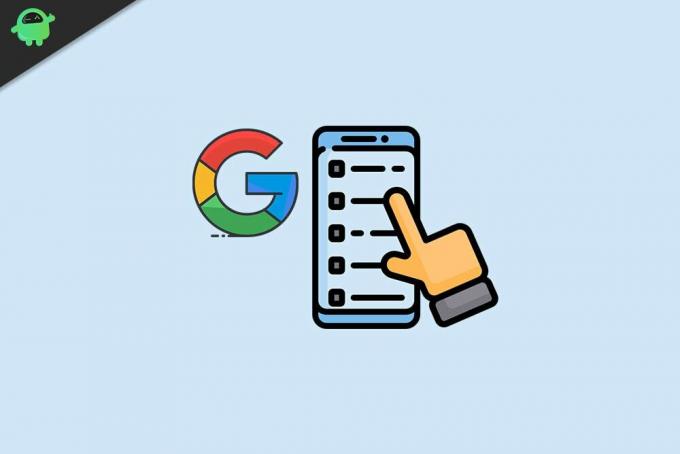
Anuncios
¿Cómo dejar de sincronizar los contactos de Google con el iPhone?
Esta publicación cubre todos los pasos para dejar de sincronizar los contactos de Google con el iPhone. Así que lea el artículo hasta el final y siga el procedimiento paso a paso como se indica a continuación para eliminar todos los contactos de Google de su iPhone.
- Nuestro primer paso es ir a la Configuración de tu iPhone.
- Después de eso, abra los Contactos y haga clic en la opción Cuentas.
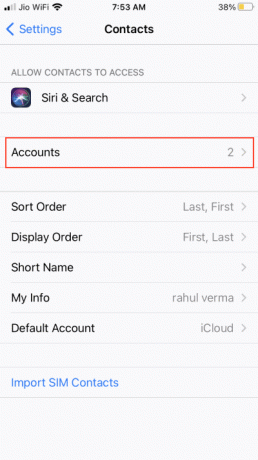
- Ahora, debajo de la ventana de la cuenta, verá una lista de cuentas. Debes hacer clic en Gmail.

- Luego, lo que debe hacer es simplemente apagar el interruptor ubicado justo al lado de Contactos para su cuenta de Google.
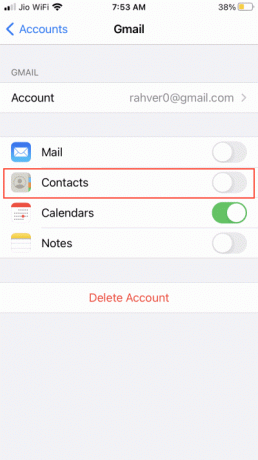
- Verás que iOS te recuerda mostrando un mensaje que tus contactos de Google eliminaron de tu iPhone. Entonces, simplemente haga clic en confirmado cuando vea ese tipo de masaje.
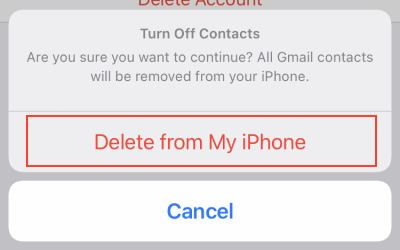
- Ahora, cuando desactive la sincronización de los contactos de Google en el iPhone, ya no podrá acceder a su contacto guardado en Contactos de Google en su iPhone.
Pero recuerde que esto no se eliminará de todos los dispositivos. Si desea acceder a ellos, simplemente puede ir a contactos.google.com en su navegador o en cualquier otro dispositivo con la misma cuenta de Google.
Muchos de ustedes podrían pensar que deshabilitar los Contactos de Google en el iPhone afectará sus otros datos, como notas, recordatorios, calendario, etc. ¡No te preocupes! A excepción de los contactos de Google, nada cambiará en su iPhone a menos que habilite los conmutadores disponibles junto a ellos.
Conclusión
Una vez que cree contactos en su cuenta de iCloud, ya no necesitará utilizar los contenidos de su cuenta de Google. Por lo tanto, sería aconsejable dejar de sincronizar los contactos de Google con el iPhone. El proceso es el mismo si utiliza los servicios de contactos de otros proveedores, como contactos de Microsoft o contactos de Yahoo.
Selección del editor:
Anuncios
- Cómo encontrar todos los números bloqueados en su iPhone
- Eliminar contactos duplicados de iPhone
- Cómo agregar o eliminar contactos en Apple iPhone SE
- Lista de las mejores ROM personalizadas para Google Pixel 4 y 4 XL [Actualizado]
- ¿Cómo desactivar Google SafeSearch?


